Cara Memasang NextCloud di Ubuntu 18.04 Bionic Beaver Linux
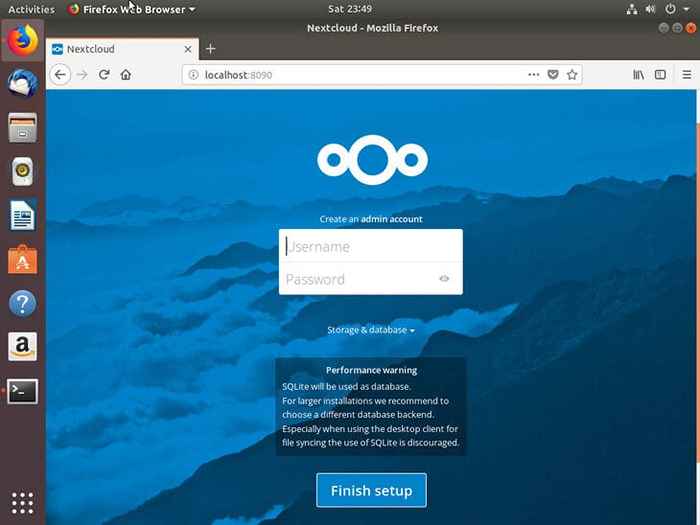
- 1938
- 119
- Dana Hammes
Objektif
Pasang NextCloud di Ubuntu 18.04
Pengagihan
Ubuntu 18.04
Keperluan
Pemasangan kerja Ubuntu 18.04 dengan keistimewaan akar
Kesukaran
Mudah
Konvensyen
- # - Memerlukan arahan Linux yang diberikan untuk dilaksanakan dengan keistimewaan akar sama ada secara langsung sebagai pengguna root atau dengan menggunakan
sudoperintah - $ - Memerlukan arahan Linux yang diberikan sebagai pengguna yang tidak layak
Pengenalan
Ketika datang ke penyimpanan awan yang dihoskan sendiri, NextCloud pasti pilihan terbaik. Ini sumber terbuka sepenuhnya, dan membolehkan anda mengawal sepenuhnya pelayan anda. Anda juga boleh membuat akaun pengguna anda sendiri dan menguruskan akses juga.
Terdapat beberapa pilihan ketika datang untuk menubuhkan NextCloud di Ubuntu. Anda boleh menggunakan Docker atau anda boleh mengikuti kaedah pemasangan tradisional. Sama ada seseorang akan berfungsi. Kaedah Docker mungkin akan berfungsi dengan lebih baik jika anda tidak mahu mengkonfigurasi dan menguruskan seluruh pelayan.
Docker
Sekiranya anda belum memasang Docker, ikuti panduan Docker kami untuk bangun dan berjalan.
Sebaik sahaja anda mempunyai Docker, sangat mudah untuk disediakan. Jalankan arahan di bawah untuk menarik dan putar pelayan NextCloud anda.
$ sudo docker run -d nextcloud: fpm
Sekiranya anda perlu menentukan port HTTP yang berbeza, anda pasti boleh melakukannya.
Tradisional
Pemasangan tradisional jauh lebih lama daripada Docker One, tetapi ia memberi anda lebih banyak kawalan ke atas pelayan anda dan memacinya secara langsung di atas Ubuntu. NextCloud adalah aplikasi PHP, jadi anda perlu mengintegrasikannya ke dalam persediaan lampu atau lemp.
Pasang pakej PHP
Sebelum anda memulakan, pasangkan pakej yang diperlukan. Terdapat lebih banyak pakej PHP daripada yang anda perlukan untuk lampu biasa atau Lemp, jadi pasangkannya secara berasingan.
$ sudo apt memasang php-xml php-cgi php-cli php-mysql php-mbstring php-gd php-curl php-zip
Sediakan Lampu atau Lemp
Seterusnya, anda perlu menyediakan lampu atau pelayan Lemp. Perbezaan antara kedua -dua adalah Apache (LAMP) dan NGINX (LEMP). Pilihannya adalah milik anda sepenuhnya, tetapi nginx cenderung untuk melakukan yang lebih baik.
Untuk lampu, lihat sama ada panduan MySQL atau MariaDB kami untuk disiapkan.
Untuk Lemp, anda juga boleh menyemak panduan kami untuk itu.
Dapatkan NextCloud
NextCloud adalah projek sumber terbuka, dan anda boleh mengambilnya terus dari laman web projek. Anda boleh menuju ke halaman muat turun untuk mendapatkan versi terkini, atau jika anda malas, gunakan wget.
$ cd muat turun $ wget https: // muat turun.NextCloud.com/pelayan/siaran/NextCloud-13.0.2.zip
Unzip nextcloud, dan salin/gerakkan fail yang dihasilkan ke dalam akar web anda atau mana -mana direktori yang anda mengkonfigurasi pelayan web anda untuk menyampaikannya keluar dari.
$ unzip NextCloud-13.0.2.zip $ sudo cp -r ~/muat turun/nextcloud/var/www/
Tukar pemilikan direktori untuk memadankan pelayan web anda. Lalai adalah www-data.
$ sudo chown -r www-data: www-data/var/www/nextcloud
Pasang NextCloud
NextCloud mempunyai proses persediaan pemasang sendiri. Proses ini membantu mengkonfigurasi NextCloud dan meletakkan semua yang anda perlukan di mana ia harus masuk dalam direktori root web anda.
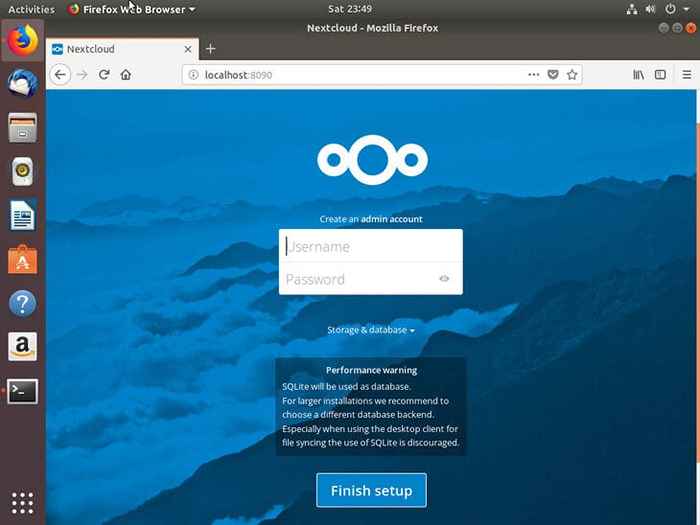
Buka penyemak imbas anda dan navigasi ke alamat yang anda pilih untuk menjadi tuan rumah di. Anda akan melihat skrin meminta anda membuat akaun pengguna admin.
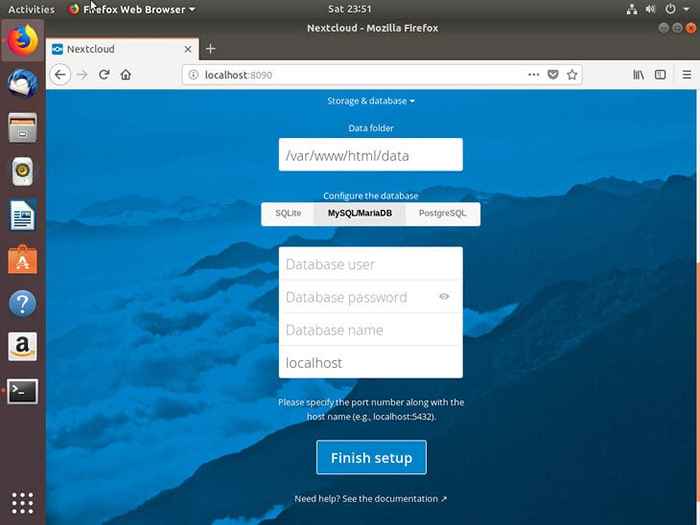
Klik pada "Penyimpanan & Pangkalan Data", anda akan melihat pilihan untuk menyambung ke pangkalan data anda. NextCloud boleh menyambung ke pelbagai jenis pangkalan data, tetapi anda menyediakan MySQL/MariaDB, jadi pilih yang satu. Masukkan nama pengguna dan kata laluan pangkalan data yang anda sediakan. Pergi localhost seperti sedia ada.
Kirim borang, dan NextCloud akan menetapkan dirinya. Apabila selesai, ia akan memaparkan fail dummy yang dibuat dalam direktori lalai.
Anda kini boleh membuat pengguna dan direktori anda sendiri. Sudah tentu, anda boleh menggunakan antara muka web untuk memuat naik fail anda sekarang juga.
Pemikiran penutupan
Terdapat banyak yang boleh anda lakukan dengan NextCloud, termasuk menggunakan beberapa aplikasi asli dan frontends untuk menguruskan fail anda.
Sekiranya anda menganjurkan di internet sebenar, anda harus mempertimbangkan menggunakan sijil SSL untuk menyulitkan trafik ke dan dari pelayan anda. Kami mempunyai panduan letsencrypt untuk debian yang sepatutnya digunakan untuk ubuntu.
Tutorial Linux Berkaitan:
- Perkara yang hendak dipasang di Ubuntu 20.04
- Perkara yang perlu dilakukan setelah memasang ubuntu 20.04 Focal Fossa Linux
- Perkara yang perlu dipasang di Ubuntu 22.04
- Perkara yang perlu dilakukan setelah memasang Ubuntu 22.04 Jur -ubur Jammy ..
- Ubuntu 20.04 Panduan
- Ubuntu 20.04 Trik dan Perkara yang Anda Tidak Tahu
- Pengenalan kepada Automasi, Alat dan Teknik Linux
- Ubuntu 22.04 Panduan
- Muat turun linux
- Pasang Arch Linux di Workstation VMware
- « Cara Melaksanakan Operasi Input/Output Python pada Fail dengan Fungsi Terbuka Python
- Cara Memasang Pelayan Mel Postfix di RHEL 8 / CentOS 8 »

